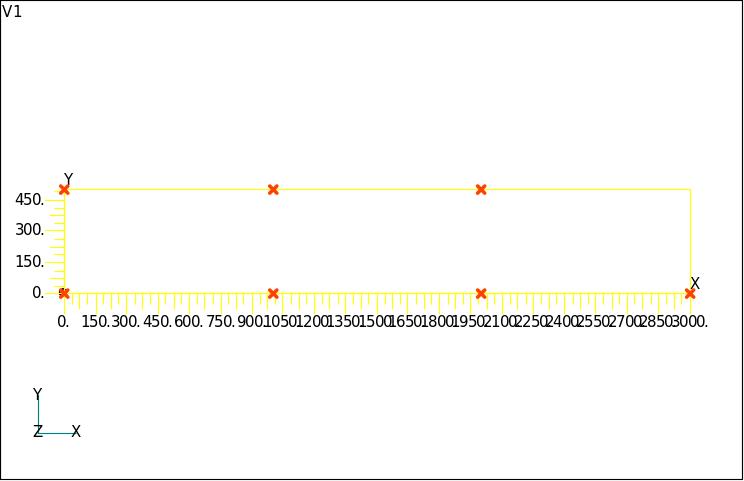- •Математические модели в инженерных приложениях
- •Чтение модели 27
- •Геометрическая модель 69
- •10.1 Построение геометрической модели 88
- •11.1 Построение геометрической модели 100
- •Примеры работы с системой
- •1. Пластина под воздействием гравитационного нагружения
- •1.1 Геометрическая модель
- •Включение и выключение исходных данных и примитивов на экране:
- •1.2. Задание свойств материала
- •1.3. Описание свойств конечных элементов
- •1.4. Генерация конечноэлементной сетки
- •1.5. Модификация отображения модели на экране
- •1.6. Задание граничных условий
- •1.7. Задание нагружения
- •1.8. Сохранение сформированной модели
- •1.9. Выполнение конечно-элементного анализа
- •1.10. Обработка результатов расчета
- •1.11. Завершение работы с системой
- •2. Пластина под воздействием нескольких вариантов нагружения
- •2.1 Чтение модели
- •2.2 Задание дополнительного варианта граничных условий
- •2.3 Задание дополнительных вариантов внешних нагрузок
- •2.4 Конечно-элементный анализ модели
- •2.5 Обработка результатов расчета
- •3.2.6 Завершение работы с системой
- •3. Анализ собственных частот и форм колебаний пластины
- •3.1 Чтение модели
- •3.2 Анализ модели
- •3.3 Обработка результатов расчета
- •3.4 Завершение работы с системой
- •4. Анализ устойчивости пластины
- •4.1 Задание новых граничных условий
- •4.2 Задание нагрузки
- •4.3 Сохранение и анализ модели
- •4.4 Подготовка экрана к обработке результатов расчета
- •4.5 Обработка результатов расчета
- •5.1 Формирование температурных нагрузок для получения поля температур
- •5.2 Сохранение и анализ модели
- •5.3 Подготовка экрана к обработке результатов расчета
- •5.4 Обработка результатов расчета
- •5.5 Формирование температурной нагрузки (воздействия) для расчета напряжений в пластине
- •5.6 Обработка результатов расчета температурных напряжений
- •6. Моделирование балочной конструкции
- •6.1 Построение геометрической модели
- •6.2 Задание свойств материала
- •6.3 Задание свойств конечных элементов
- •6.4 Генерация конечноэлементной сетки
- •6.5 Задание граничных условий и нагрузки
- •6.6 Анализ конструкции
- •6.7 Обработка результатов
- •7. Моделирование плоской фермы
- •7.1 Геометрическая модель
- •7.2. Задание свойств материала
- •7.3 Описание свойств конечных элементов
- •7.4 Задание граничных условий
- •7.5 Задание нагружения
- •7.6 Выполнение конечноэлементного анализа
- •Геометрическая модель
- •Задание свойств материала
- •Описание свойств конечных элементов
- •Генерация конечноэлементной сетки
- •Задание нагружения
- •Запишите модель.
- •Выполнение конечногэлементного анализа
- •Обработка результатов расчета
- •9 Расчет объемного (Solid) тела на примере статического расчета
- •9.1 Построение геометрической модели
- •0, 50, 0 «Ок» 2 раза
- •50, 0, 0 «Ок» 2 раза
- •9.2 Задание свойств материала и конечных элементов
- •9.3 Генерация конечноэлементной сетки
- •9.4 Задание граничных условий
- •9.5 Задание нагружения
- •9.6 Выполнение конечноэлементного анализа
- •9.7 Обработка результатов расчета
- •10. Расчет объемного (Solid) тела вращения
- •10.1 Построение геометрической модели
- •10.2 Задание свойств материала и конечных элементов
- •10.3 Генерация конечноэлементной сетки
- •10.4 Задание граничных условий
- •10.5 Задание нагружения
- •10.6 Выполнение конечноэлементного анализа
- •10.7 Обработка результатов расчета
- •11. Расчет сложного объемного (Solid) тела на примере статического расчета прочности трубопровода
- •11.1 Построение геометрической модели
- •11.2 Задание свойств материала
- •11.3 Задание свойств используемых конечных элементов
- •11.4 Генерация конечноэлементной сетки
- •11.5 Задание граничных условий
- •11.6 Задание нагружения
- •11.6 Выполнение конечноэлементного анализа
- •11.7 Обработка результатов расчета
- •11.8 Работа со слоями
6.5 Задание граничных условий и нагрузки
Граничные условия - полное защемление свободных концов балок (на рисунке – Узлы крепления).
Выполните последовательность команд: Model, Constraint (граничные условия), Nodal (по узлам). В окне: “Create or Activate Constraint Set” впишите название варианта граничных условий, например – constraint1. И нажмите «Ок».
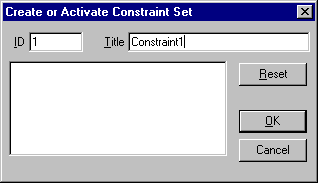
В появившемся окне “Entity Selection – Enter Nodes to Select”, выберите краевые узлы балок и нажмите «Ок». В следующем окне нажмите кнопку Fixed (полное защимление) и нажмите «Ок» и «Cancel».
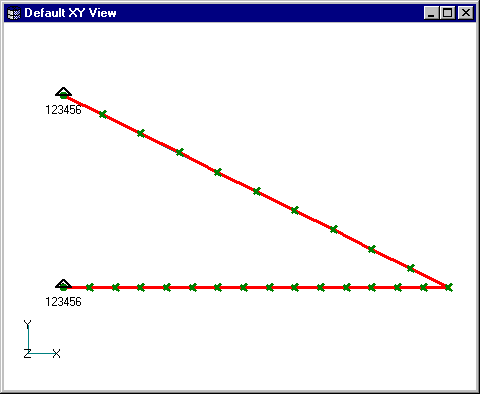
Чтобы задать нагрузку, выполните последовательность команд: Model, Load, Nodal, в появившемся окне введите название варианта нагружения, например: Force 1000H и нажмите «Ок».
Далее в окне выбора примитивов (в данном случае узлов) выберите краевой узел (в месте соединения балок) и нажмите «Ок». В появившемся окне задайте нагрузку: – 1000Н в направлении TY. (см. рисунок). Нажмите «Ок» и «Сancel»
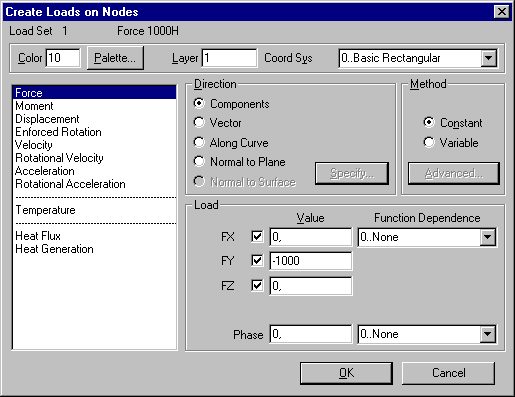
6.6 Анализ конструкции
В результате проделанных операций на экране появится готовая конечноэлементная модель балочной конструкции.

Для анализа выполните последовательность команд File, Analyze
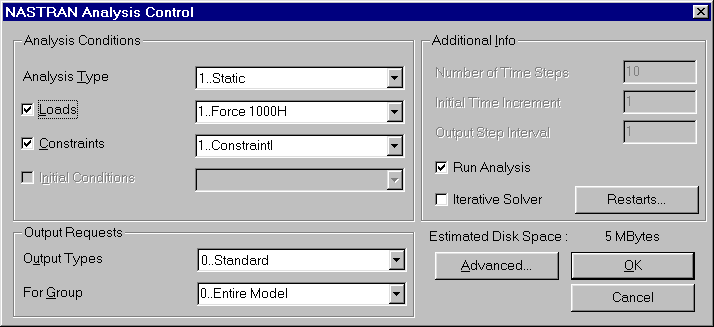
в появившемся окне проверьте правильность выбранных вариантов нагрузки и граничных условий и нажмите «Ок». На вопрос о сохранении модели перед запуском ответьте «ДА»
Сохраните модель под именем: Beam1 .
6.7 Обработка результатов
После выполнения расчета, выполните последовательность команд View, Select в появившемся окне пометьте строчки как показано на рисунке (заметьте, что в поле данных Contour Style помечаем пункт Beam Diagram – эпюра).
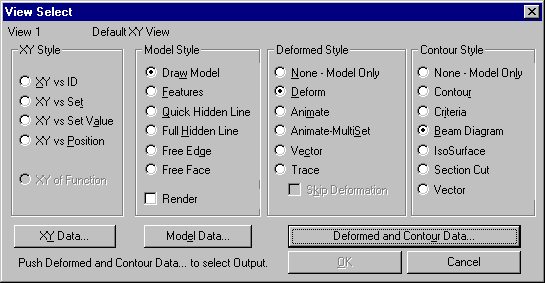
Нажмите кнопку Deformed and Contour Data и в появившемся окне в поле данных Contour выберите - 3139.. Beam EndA Pt1 Comb Stress, где:
Beam – вывод результатов для балки
EndA – в начальном узле элемента
Pt1 – в точке 1 заданного поперечного сечения балки (см. свойства балки)
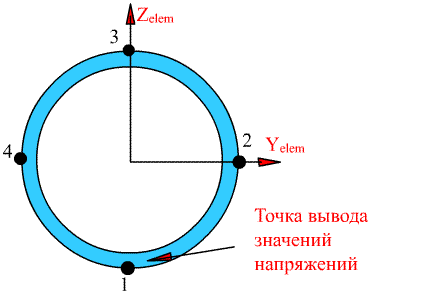
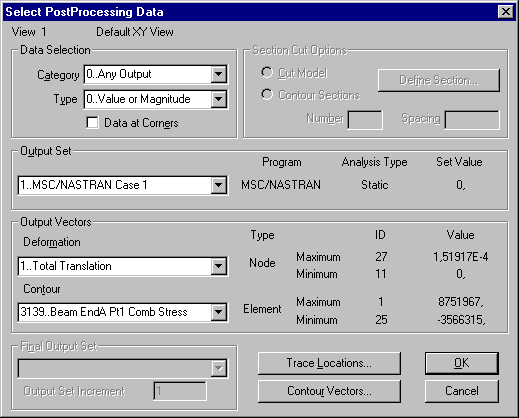
и нажмите «Ок» и «Ок».
В результате на экране появится картина деформированного состояния балок:
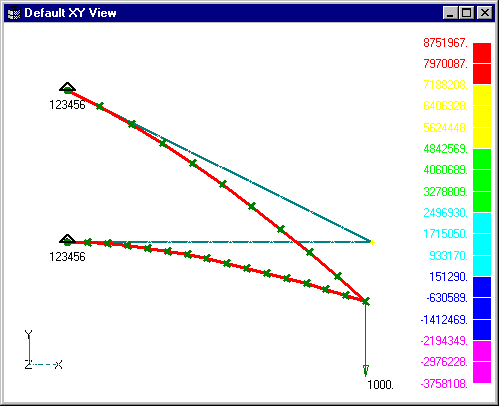
Эпюры напряжений «отложены» вдоль оси Z, поэтому чтобы их увидеть, необходимо развернуть вид модели на экране. Для этого выполните последовательность команд View, Rotate и в появившемся окне нажмите кнопку Isometric и затем «Ок».
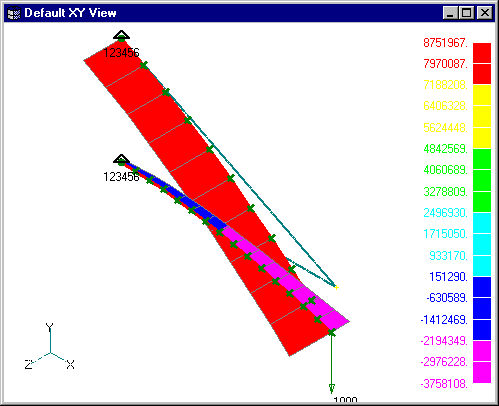
Для выхода из системы: File, Exit.
7. Моделирование плоской фермы
В этом примере описаны методы формирования модели плоской фермы. Ферма выполнена из стальных уголков сечения 50х50мм с толщиной стенок 5мм. Модель предполагается закрепленной по крайним левым узлам, а в качестве нагружения задается сила величиной 1000Н (100кГс), приложенная к крайнему правому углу. Модель будет выполнена в следующих единицах измерения: размеры – в миллиметрах, свойства материала – МПа, нагрузки в Ньютонах. При такой постановки задачи искомые перемещения будут определены в миллиметрах, напряжения в мега Паскалях.
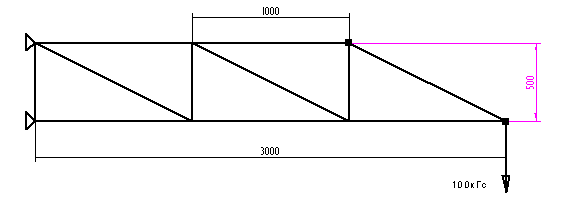
7.1 Геометрическая модель
В этом примере геометрия конечноэлементной модели будет создана на основе информации о координатах узлов.
Узлы конечноэлементной модели ферменной конструкции, в обязательном порядке, должны иметь место в сочленения балок. Все координаты этих сочленений узлов заранее известны. Кроме того, каждая из балок в пролетах ферменной конструкции, может иметь внутренние узлы, то есть делиться на несколько конечных элементов.
Ранее во всех разобранных примерах конечно-элементные модели строились по следующему принципу: сначала построение геометрии, затем дискретизация ее на конечные элементы. В данном примере построение геометрии с помощью примитивов рассматриваться не будет. Процесс моделирования сразу начнется с создания конечных элементов вручную.
Запустите систему MSC/NASTRAN for Windows. На экране появится диалоговое окно Open Model File (открыть файл); в нем нажмите мышкой кнопку New Model (новая модель). Первый шаг – задание координат узлов. В меню Model выбираем команду Node… В появившемся окне “Locate – Enter Coordinates or Select with Cursor” (Место расположения – введите координаты или выберите курсором),

в поля Х и Y вводим следующие координаты мест сочленения балок фермы в миллиметрах, где после каждого ввода нажимайте «ОК»: (0,0), (1000,0), (2000, 0), (3000,0), (0, 500), (1000, 500), (2000, 500). После ввода всех точек нажмите «Cancel» ,для выхода из этого меню. Далее нажмите на клавиатуре Ctrl+A, чтобы отцентрировать изображение.
В результате на экране отобразятся узлы конечно-элементной сетки, которые будут использоваться для создания элементов балочного типа. Теперь необходимо задать их свойства и материал.